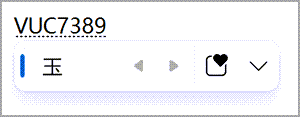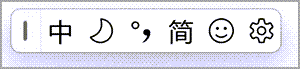IME (упрощенный китайский) (Майкрософт)
Применяется к
Эта статья поможет использовать метод ввода (упрощенное письмо) (Майкрософт) Редактор (IME) для Microsoft Punyin и Microsoft Wubi, включая параметры IME, функции и сочетания клавиш.
Совет: В этой статье используются ссылки, которые напрямую открывают параметры IME в приложении "Параметры". Сведения о том, как вручную получить доступ к параметрам IME в приложении "Параметры", см. в разделе Параметры IME Microsoft Pinyin/Wubi в этой статье.
Пользовательский интерфейс
В окне кандидата преобразования предлагаются кандидаты, показания которых (Pinyin) соответствуют типизированному.
Общие операции
|
Клавиши |
Действие |
|---|---|
|
СТРЕЛКА ВНИЗ |
Переход к следующему кандидату в окне кандидата. |
|
СТРЕЛКА ВВЕРХ |
Перейдите к предыдущему кандидату в окне кандидата. |
|
СТРЕЛКА ВЛЕВО |
Переместите точку вставки влево в области ввода. |
|
СТРЕЛКА ВПРАВО |
Переместите точку вставки вправо в области ввода. |
|
Космос |
Выберите текущего кандидата. |
|
TAB |
Разверните и покажите текстовые предложения из Bing. |
|
Числовой ключ |
Выбор соответствующего кандидата. |
|
ВВОД |
Закройте окно кандидата, не выбирая кандидата. Введенный текст остается во входной области. |
|
ESC (escape) |
Закройте окно кандидата, не выбирая кандидата. Введенный текст удаляется из области ввода. |
Другие функции
-
Double Pinyin может назначать более длинные группы гласных для согласных клавиш в качестве ярлыков и zh, ch, sh к гласным клавишам в качестве сочетаний клавиш. Таким образом, когда метод ввода ожидает гласную, эти сочетания клавиш можно использовать для ускорения ввода. Найдите параметры Double Pinyin в разделе Параметры Microsoft Pinyin > Общие.
-
Нечеткий пиньинь помогает более точно вводить китайские символы, позволяя незначительные различия в вводе пиньинь. Он учитывает распространенные ошибки или неопределенности при вводе Пиньина и предлагает правильные символы на основе контекста. Найдите параметры нечеткого пиньина в разделе Параметры Microsoft Pinyin > Общие.
-
Ввод имени триггера Люди с помощью ; (точка с запятой) + R, чтобы упростить поиск символов, используемых для имен людей. В режиме двойного пинья нажмите клавиши SHIFT + ; (точка с запятой), затем клавиша R . Найдите эту функцию в разделе Параметры Microsoft Pinyin > Дополнительно.
-
U-mode input можно использовать для ввода символов китайского языка на основе их росчерка или компонента, а также для ввода символа. В режиме двойного пиньина U-режим можно активировать, нажав клавиши SHIFT + U. Найдите эту функцию в разделе Параметры Microsoft Pinyin > Дополнительно.
-
Входные данные в V-режиме можно использовать для ввода чисел, дат, времени, формул и т. д. Он также поддерживает ввод кодовых точек Юникода и ГБ-18030. В режиме двойного пиньина V-режим можно активировать, нажав клавиши SHIFT + V. Найдите эту функцию в разделе Параметры Microsoft Pinyin > Дополнительно.
IME предлагает панель инструментов IME, которая предлагает альтернативный способ быстрого вызова определенных функций IME. Панель инструментов IME является заменой языковой панели в предыдущих версиях Windows.
Чтобы открыть панель инструментов IME, щелкните правой кнопкой мыши значок параметров IME в области области панели задач и выберите панель инструментов IME.
Сочетания клавиш
IME предлагает клавиши или сочетания клавиш для использования функций IME.
|
Клавиши |
Действие |
|---|---|
|
SHIFT |
Переключение между режимами английского и китайского языка. |
|
SHIFT + ПРОБЕЛ |
Переключение ширины символов между полной и половинной. |
|
CTRL + . (точка) |
Переключение между пунктуацией препинания на китайском и английском языках. Примечание: Это сочетание клавиш действует только в китайском режиме. Сочетания клавиш можно управлять в параметрах Microsoft Pinyin > Keys. |
Текстовые предложения из Bing
Вы можете вводить текст еще быстрее с помощью текстовых предложений из Bing. IME получает наиболее подходящее слово из Bing и отображает его со значком облака в окне кандидата IME.
Интегрированные варианты поиска дают дополнительные предложения, аналогичные тем, которые отображаются на странице поиска Bing. Вы можете либо вставить предложение в виде текста, либо выполнить поиск по нему непосредственно в Bing.
Чтобы включить эти функции, нажмите кнопку шеврона в правом конце окна кандидата IME и следуйте инструкциям.
Кроме того, этот параметр можно найти в параметрах Microsoft Pinyin > Лексикон и самообучение.
-
Для Windows 11 убедитесь, что параметр Попробовать текстовые предложения из Bingвключен.
-
Для Windows 10 убедитесь, что облачная службавключена.
Совместимость
Microsoft Pinyin IME доступен в поддерживаемых в настоящее время версиях Windows. Если возникают проблемы с текущей версией IME, IME поддерживает параметр совместимости, который позволяет использовать предыдущую версию IME. Предыдущую версию IME можно включить, включив в параметрах Microsoft Pinyin > Общие > Использовать предыдущую версию Microsoft Pinyin. IME продолжает улучшаться, поэтому рассмотрите возможность отправки отзывов , чтобы помочь нам предоставить вам отличный опыт ввода.
Пользовательский интерфейс
В окне кандидата преобразования предлагаются кандидаты, нажатия клавиш которых (Wubi) соответствуют введенной.
Общие операции
|
Клавиши |
Действие |
|---|---|
|
СТРЕЛКА ВНИЗ |
Переход к следующему кандидату в окне кандидата. |
|
СТРЕЛКА ВВЕРХ |
Перейдите к предыдущему кандидату в окне кандидата. |
|
СТРЕЛКА ВЛЕВО |
Переместите точку вставки влево в области ввода. Примечание: Точка вставки перемещается влево только в пределах неконвертированных входных областей. |
|
СТРЕЛКА ВПРАВО |
Переместите точку вставки вправо в области ввода. |
|
Космос |
Выберите текущего кандидата. |
|
Числовой ключ |
Выбор соответствующего кандидата. |
|
ВВОД |
Закройте окно кандидата, не выбирая кандидата. Введенный текст удаляется из области ввода. |
|
ESC (escape) |
Закройте окно кандидата, не выбирая кандидата. Введенный текст удаляется из области ввода. |
IME предлагает панель инструментов IME, которая предлагает альтернативный способ быстрого вызова определенных функций IME. Панель инструментов IME является заменой языковой панели в предыдущих версиях Windows.
Чтобы открыть панель инструментов IME, щелкните правой кнопкой мыши значок параметров IME в области области панели задач и выберите панель инструментов IME.
Параметры IME Microsoft Pinyin/Wubi
Для открытия параметров IME Microsoft Pinyin или Wubi можно использовать следующие методы:
Щелкните правой кнопкой мыши значок параметров IME в области панели задач и выберите Параметры.
Перейдите в раздел Параметры Microsoft Pinyin/Wubi в приложении "Параметры".
-
Нажмите кнопку Пуск , а затем выберите Параметры > время & язык > язык & регион .Или Выберите следующий ярлык "Язык > & время & язык &":"Время & язык > язык & регион
-
В окне Язык & > язык & регионе в разделе Язык выберите многоточие рядом с нужным упрощенным языком китайского языка, а затем выберите Параметры языка.
-
В окне & язык > язык & регион > параметры в разделе Клавиатуры выберите многоточие рядом с элементом Microsoft Pinyin или Microsoft Wubi, а затем выберите Параметры клавиатуры.
Примечание: Если microsoft Pinyin или Microsoft Wubi недоступны в окне "Язык & времени > язык & регион >" , их необходимо добавить в качестве раскладки клавиатуры. Дополнительные сведения см. в статье Управление языком и параметрами раскладки клавиатуры и ввода в Windows: добавление раскладки клавиатуры.
Поддержка Windows 10 прекратится в октябре 2025 г.
После 14 октября 2025 г. корпорация Майкрософт больше не будет предоставлять бесплатные обновления программного обеспечения из Центра обновления Windows, техническую помощь и исправления безопасности для Windows 10. Ваш компьютер по-прежнему будет работать, но мы рекомендуем перейти на Windows 11.
-
Нажмите кнопку Пуск , а затем выберите Параметры >время & язык > язык .Или Выберите следующий сочетания языков:Открыть язык
-
В окне Язык в разделе Предпочитаемые языки выберите нужный китайский упрощенный язык, а затем нажмите кнопку Параметры .
-
В окне Параметры языка: <китайский упрощенный> в разделе Клавиатуры выберите Microsoft Pinyin или Microsoft Wubi, а затем нажмите кнопку Параметры .
Примечание: Если microsoft Pinyin или Microsoft Wubi недоступны в окне "Язык & времени > язык & регион >" , их необходимо добавить в качестве раскладки клавиатуры. Дополнительные сведения см. в статье Управление языком и параметрами раскладки клавиатуры и ввода в Windows: добавление раскладки клавиатуры.
Используйте следующий ярлык Microsoft Pinyin или Microsoft Wubi , чтобы напрямую открыть параметры Microsoft Pinyin/Wubi в приложении "Параметры" :Открыть Microsoft PinyinOpen Microsoft Wubi
Примечание: Если приведенные выше сочетания клавиш не переходят непосредственно к параметрам Microsoft Pinyin или Microsoft Wubi , то соответствующая раскладка клавиатуры, вероятно, не установлена. Сведения об установке раскладки клавиатуры для Microsoft Pinyin или Microsoft Wubi см. в статье Управление параметрами языка и раскладки клавиатуры и ввода в Windows: добавление раскладки клавиатуры.
Как оставить отзыв?
Если у вас возникли проблемы или есть предложения, касающиеся Microsoft IME, оставьте отзыв через Центр отзывов. Выберите один из следующих параметров, чтобы открыть Центр отзывов:
-
Щелкните правой кнопкой мыши значок параметров IME в области области панели задач и выберите отправить отзыв.
-
Выберите следующий ярлык Центра отзывов:Открыть Центр отзывов
Ваш отзыв отправляется непосредственно нашим инженерам, работающим над улучшением IME. Дополнительные сведения о том, как предоставить отзыв, см. в статье Отправка отзывов с помощью приложения центра отзывов.